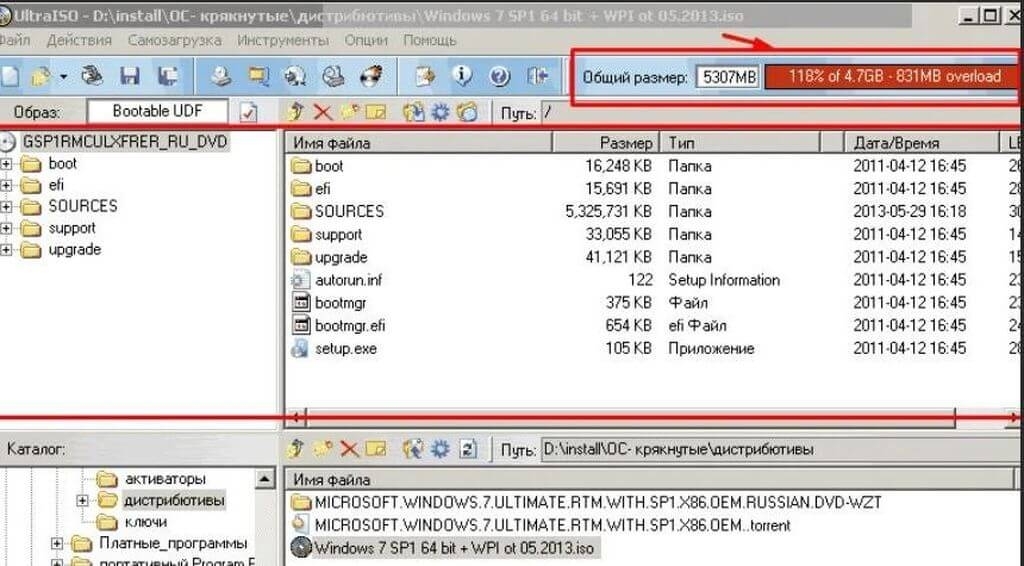Большинство современных смартфонов оснащаются кабелем Type-C для зарядки устройств и обмена данными. В первую очередь его выбирают благодаря удобству: шнур можно подключать в гнездо любой стороной без риска повреждения и как следствие: дорогостоящего ремонта или вовсе – замены устройства. Для таких задач можно использовать и переходники Type-C, они подойдут для старых моделей телефонов. Их использование значительно упростит зарядку устройств или передачу данных.
Подключение смартфона к ноутбуку по Type-C позволяет выгрузить данные, установить обновления или другие файлы. Важно провести процедуру безопасно, не допустив поломки оборудования – в этой статье мы расскажем, как именно это сделать.

Способы подключения смартфона к ПК по Type-C
Подключение современных смартфонов через Type-C – довольно удобный вариант. Через такой шнур можно заряжать устройство, использовать его для передачи данных, в качестве web-камеры, подключать к нему внешний USB-накопитель. Благодаря удобной форме разъем можно подсоединить любой стороной, для гнезда доступно подсоединение наушников, док-станций и других устройств. Например, пользователи Android 10 могут подсоединять смартфон к монитору и использовать его как настольный компьютер.
Но главные преимущества Type-C – высокая скорость работы. При поддержке стандарта 3.1 поддерживается быстрая зарядка мобильных устройств мощностью до 100 Вт. Также через такой шнур можно передавать данные со скоростью до 10 Гбит/с, что позволяет транслировать видео в 4К и передавать объемные файлы на ПК.
Подключить смартфон к ноутбуку по Type-C можно двумя способами – данная информация представлена в таблице:
| Непосредственно через шнур Type-C | Подходит для смартфонов, которые оснащены гнездом Type-C. Здесь для соединения потребуется ПК, сам гаджет и непосредственно кабель. |
| Через переходник | Этот вариант подходят для устройств, которые оснащены гнездом строго формата – MicroUSB. Здесь проблема решается с помощью переходника, который и подключается в штатное гнездо. |
Как определить гнездо смартфона: Type-C или MicroUSB?
При покупке нового смартфона его характеристики указаны в описаниях к устройству. Если нужно определить тип разъема у нового устройства, а инструкции под рукой нет, просто посмотрите на форму гнезда. Если оно овальное, то устройство оснащено портом Type-C. Гнездо MicroUSB имеет угловатую и ассиметричную форму.
Инструкция по подключению смартфона к ноутбуку через по Type-C
После того, как мы определились с типом гнезда на смартфоне, нам осталось только выполнить подключение:
- Подберите шнур и переходник при необходимости – если устройство оснащено разъемом Type-C, потребуется только кабель. Все контакты должны быть чистыми, при наличии загрязнений аккуратно их удалите сухой тряпочкой, смоченной спиртом.
- Включите ноутбук – лучше сделать это заранее, чтобы компьютер прогрузился. При такой «подготовке» устройство будет работать быстрее.
- Подсоедините шнур сначала к смартфону, а потом – к ноутбуку. Немного подождите, пока система не обнаружит устройство и не проведет установку драйверов. После этого на экранах гаджета и компьютера должны появиться соответствующие оповещения с инструкциями.
Почему ноутбук «не видит» смартфон?
Самая распространенная причина – плохой контакт: как в самом разъеме, так и если повреждены провода в кабеле. Для восстановления подключения попробуйте заменить шнур и/или переходник, если последний используется. Если это не помогло, обратитесь в сервисный центр для устранения проблемы.